
線の太さを強調したい場合は、貼り付け後右クリックメニューの分解を実行します。下記の図形のように
線の太さが強調されます。さらに分解を繰り返すと、図形がバラバラになるので1本1本線の色・太さを
編集できます。
モノクロ印刷なら、さらに書式設定で明るさを調整します。
書式設定で位置、大きさを修正します。カラー印刷ならここで終了です。
貼り付け後、下図のように書式設定を選択します。もしここで、背景が黒く表示されているならシステム変数
(WMFBKGMD)を実行します。0を入力してください。背景は透明になります。
貼り付ける箇所のみをモニタに拡大表示します。そして、選択します。
ワードを開いて、編集メニューから形式を選択して貼り付けからAutoCADオブジェクトを実行します。
選択後、右クリックメニューからコピーを実行します。
貼り付ける箇所のみをモニタに拡大表示します。そして、選択します。





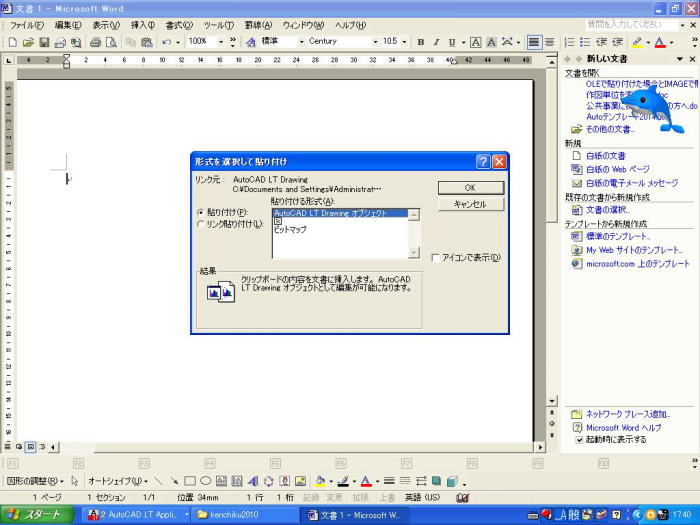
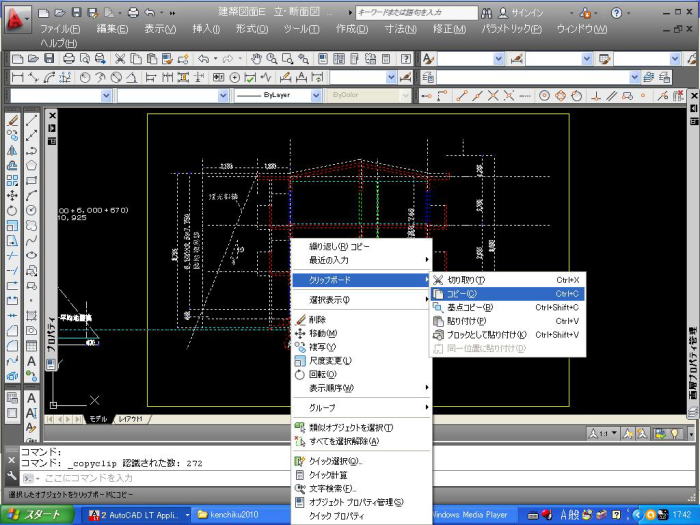
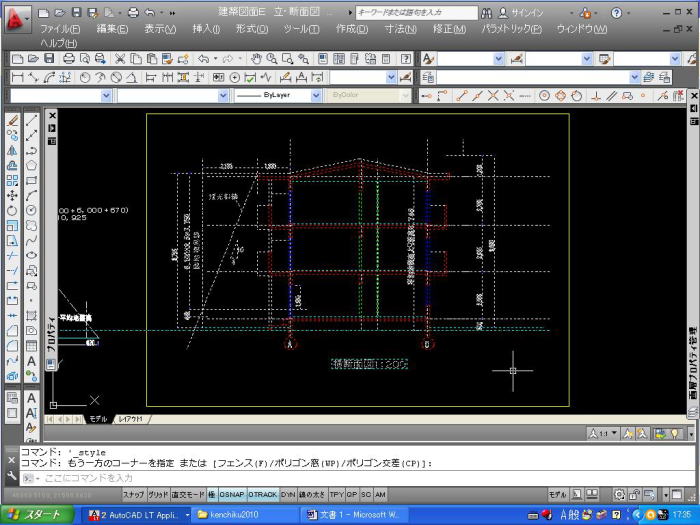

AutoCAD図形をワード・エクセルに貼り付けるには、何通りかの方法があります。本ページでは
OLEオブジェクトとして貼ることにします。いわゆるコピー貼り付けです。
下図の図面において、黄色の四角に囲まれた箇所をワードに貼り付けたいと思います。
AutoCAD図形をワード・エクセルに貼り付ける